דרך קלה לשנות את רזולוציית המסך של טלפון חכם אנדרואיד
משועמם ברזולוציית המסך שלך, שהיא רק HD 720p? רוצה לחוות שימוש באנדרואיד ברזולוציית 1080p Full HD? קַל. כך תוכל לשנות בקלות את רזולוציית המסך של Android שלך.
בקניית סמארטפון חדש, מפרט מפתח כמו סוללה גדולה, מעבד אמין ומצלמה ברזולוציה גבוהה הם בהחלט אופציה. מלבד זאת, עבור גיימרים או חובבי תוכן מולטימדיה בסמארטפונים, רזולוציית המסך היא גם הקובעת. כמובן שלא מרוצה אם קונים סמארטפון עם מסך של 5.5 אינץ 'אבל הרזולוציה מוגבלת ל- HD. ובכן, הפעם ApkVenue ייתן את זה דרך קלה לשנות את רזולוציית המסך של ה- Android שלך.
- כיצד לשנות את מראה אנדרואיד כה נוקיה
- כיצד לשנות אנימציית אתחול באנדרואיד
- כיצד להפוך את אנדרואיד לשליט רב תכליתי
האם אתה יכול לשנות את רזולוציית המסך של Android? ב חוּמרָה אכן אינך יכול, אלא באמצעות תוֹכנָה באופן ספציפי, תוכלו לחוות שימוש בסמארטפון אנדרואיד שלכם ברזולוציית 1080p Full HD למרות שהרזולוציה המקורית היא HD 720p בלבד.
כיצד לשנות את רזולוציית המסך של אנדרואיד
ממש כמו במחשב שמאפשר לנו לשנות את רזולוציית המסך כדי לקבל חוויה נוספת באמצעותו, גם באנדרואיד תוכלו לעשות זאת. בעזרת האפליקציה שינוי מסך, אתה יכול לשנות את רזולוציית המסך של הטלפון החכם אנדרואיד שלך באופן חופשי. לא רק רזולוציה, אתה יכול אפילו להתאים סריקת יתר עד לצפיפות הפיקסלים שלו. רוצה לנסות? אנא הורד משמרת מסך עבר.
כיצד להשתמש ב- Shift Screen
ניתן להשתמש במסך Shift בסמארטפונים עם מערכות הפעלה Android Gingerbread 2.3 ומעלה. כדי שתוכל להשתמש ב- Shift Screen ב- Android Jellybean 4.3 ומעלה, ה- Android שלך חייב להיות במצב שורש. הנה מאמר כיצד לבדוק כבר את Android שלך שורש או לא, ואוסף דרכים שורש האנדרואיד שלך:
- איך לדעת אם אנדרואיד מושרשת או לא
- דרכים קלות להשריש את כל סוגי האנדרואיד ללא מחשב
- כיצד לשרש את כל סוגי האנדרואיד בעזרת מגבת
- דרכים קלות להשריש אנדרואיד Lollipop 5.1 ללא מחשב
לאחר שווידאת של- Android שלך יש גישה שורש ואפליקציית Screen Shift מותקנת באנדרואיד שלך, כך שההכנות לשינוי רזולוציית המסך של Android שלך הסתיימו. אז פשוט התחל לשנות את רזולוציית המסך באנדרואיד שלך.
פתח את אפליקציית Shift Screen. כאשר מופיעה בקשת גישה שורש, לאפשר גישה. לאחר מכן תעמוד בפני התצוגה הדרכה ואזהרות. אם אתה מרגיש שאין שום בעיה, אתה יכול להמשיך.

לאחר מכן, יוצגו בפניך אפשרויות לשינוי רזולוציית המסך של Android שלך. אתה יכול להזין אותו באופן ידני כדי ליצור פרופיל חדש, או להשתמש בפרופיל קיים.
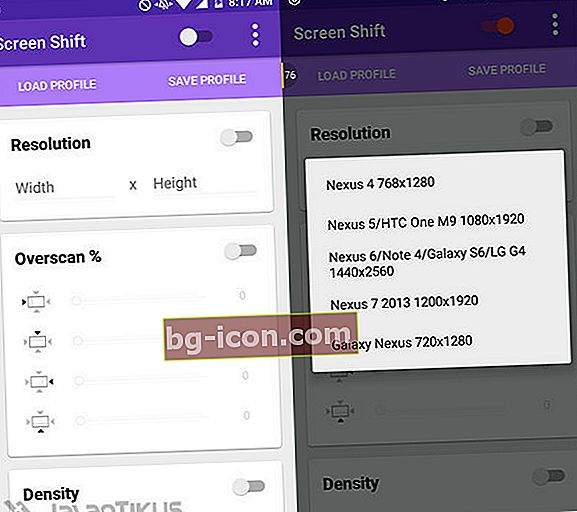
להפעלת האפקט, אל תשכח להפעיל אותו לְמַתֵג שינוי מסך. בוצע. ואתה כבר יכול לחוות את רזולוציית המסך החדשה בכל צגי ה- Android שלך. אם אתה מרגיש משועמם, פשוט כבה אותו לְמַתֵג Shift Screen ואז רזולוציית מסך Android שלך תחזור ל בְּרִירַת מֶחדָל.
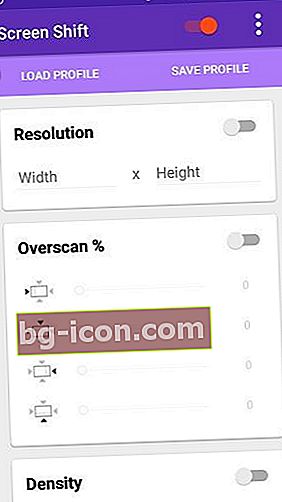
אל תשכח, ניתן להשתמש ב- Shift Screen בכדי לספק חוויה שונה ברזולוציית המסך בכל אחד מהיישומים השונים. לדוגמא, Path משתמש ברזולוציית HD 720p, בעוד שמשחקים משתמשים ברזולוציית 1080p Full HD, בינתיים מסך הבית באמצעות רזולוציה בְּרִירַת מֶחדָל. מגניב נכון? כך שתוכלו לחוש חוויה חדשה בכל פעם שאתם משתמשים באפליקציה.
כדי להיות מסוגל לגרום לו לרוץ במיוחד בכל יישום, עליך להפעיל אותו באפשרויות פרופילים לכל אפליקציה. ואתה צריך לתת גישה לשימוש של האפליקציה הזו.
אז אתה יכול לשנות את רזולוציית המסך של כל יישום המותקן בסמארטפון שלך. אה כן, כאן אתה יכול לבחור רק מהפרופילים הזמינים, אתה לא יכול להזין ידנית.
על מנת שניתן יהיה להרגיש השפעה יציבה, מומלץ להציג את התצוגה מסך הבית קבוע בְּרִירַת מֶחדָל אם ברצונך להפעיל את האפשרות פרופיל לכל אפליקציה. כי אם הגדרת את התצוגה מסך הבית לפרופיל ואז כל היישומים יבצעו את ההחלטה מסך הבית.
פתק: כל עוד אתה מפעיל את Shift Screen, אינך יכול להרים צילומי מסך. לכן ApkVenue לא יכול לספק צילומי מסך כאשר רזולוציית המסך שונתה.
בהצלחה!